联想笔记本怎么在任务栏显示电池电量百分比,照着学就行了 |
您所在的位置:网站首页 › 电脑电量怎么显示在任务栏 › 联想笔记本怎么在任务栏显示电池电量百分比,照着学就行了 |
联想笔记本怎么在任务栏显示电池电量百分比,照着学就行了
|
介绍联想笔记本电脑怎么在任务栏显示电池电量百分比图标,以供参考。 工具/材料 电脑 操作方法 01 点击图标打开联想笔记本中预装的联想电脑管家软件。 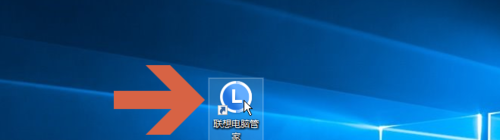 02 点击联想电脑管家软件主界面图示的主菜单按钮。 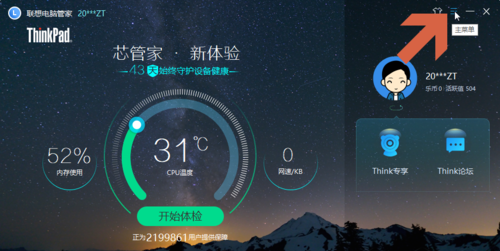 03 点击主菜单中的【设置中心】选项。 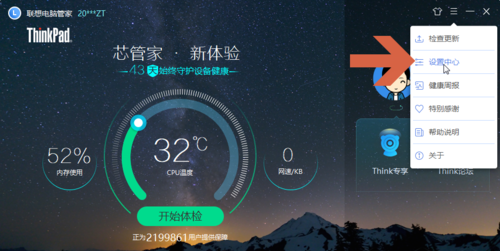 04 此时应打开常规设置选项卡。 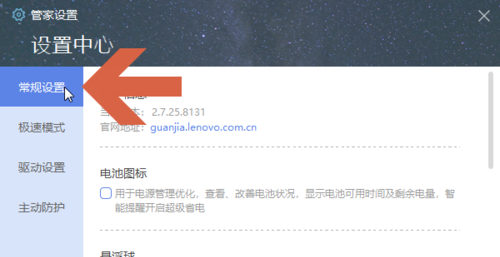 05 点击勾选常规设置选项卡中图示的【电池图标】选项。 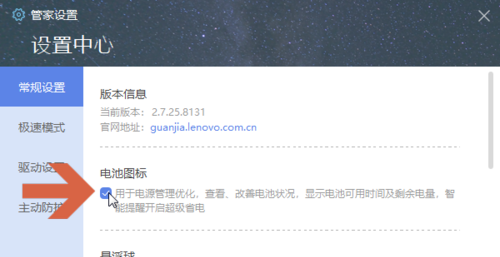 06 关闭联想电脑管家界面。 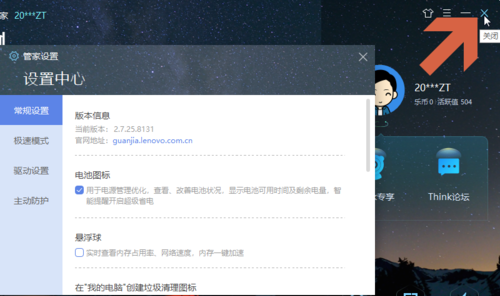 07 这样,任务栏就显示电池电量百分比图标了。 好了,以上就是大致内容了,(END) 如果软件升级后更改相应设置,则本可能不适用于升级后的版本。 本仅供参考,可能还有更好的方法解决此问题。 |
【本文地址】
今日新闻 |
推荐新闻 |